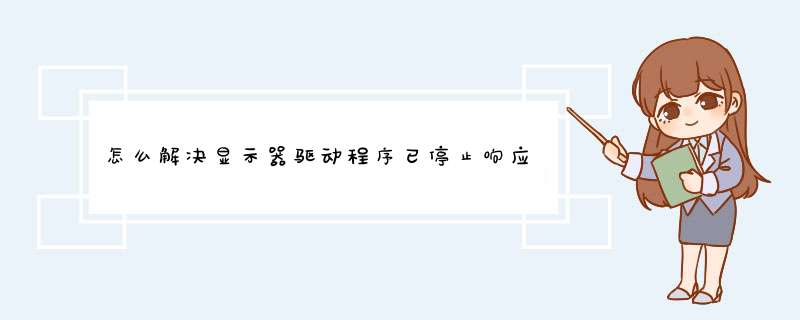
进入“设置”,找到“视觉效果”的“玻璃效果”和“启用桌面组合”取消这两个显示效果,选择完成点“确定”,显示器会黑屏一会切换显示效果。
这里注意一点:当你关闭“启用桌面组合”显示效果后,那么“启用AeroPeek”也就自动关闭了,因为“启用AeroPeek”的前提就是先要启用“启用桌面组合”。
当你关闭“启用桌面组合”后,“启用AeroPeek”消失了,重新启用“启用桌面组合”才能找回“启用AeroPeek”效果。
可以先关闭“玻璃效果”看一下,如果显示的问题解决了,就不要关闭“启用桌面组合”了。毕竟关闭了“启用桌面组合”就没法用“AeroPeek”效果了。
出现这个问题主要在看视频时或玩游戏中,屏幕突然黑屏,过了几秒后恢复正常,并在任务栏右下角提示“显示器驱动程序已停止响应,并且已成功恢复”的对话框。
解决方法:
一、重新安装升级显卡驱动。使用到的软件“驱动精灵”
1、运行驱动精灵软件,d出的主界面单击“驱动程序”选项
2、在标准模式下的显示器中单击“下载”按钮,下载后安装驱动即可。
二、禁用视觉效果1、依次打开“开始”——“控制面板”——“性能信息和工具”
2、在左侧单击“调整视觉效果”
3、d出性能选项窗口,点击“视觉效果”标签,选择“调整为最佳性能”,单击“确定”
三、关闭超时检测和恢复的功能
1、在开始菜单搜索框中键入“regedit”,搜索结果单击程序“regedit.exe”
2、展开到以下特定的注册表项HKEY_LOCAL_MACHINE\SYSTEM\CurrentControlSet\Control\GraphicsDrivers
3、在“GraphicsDrivers”项鼠标右键“新建”—“DWORD 值”
4、鼠标右键重命名右边窗口的“新值 #1”,键入“TdrLevelOff”作为名称
5、双击打开“TdrLevelOff”值,确保数据数值为“0”
原因:
你当前显卡GPU性能远低于CPU性能时会发生此错误。从CPU发送到GPU的工作负载使GPU过载,导致NVIDIA OpenGL出现错误
解决方案:
1,检查显卡驱动程序是否最新版本的。
2、关闭无相关占用GPU资源软件
3、换个好点的显卡
欢迎分享,转载请注明来源:内存溢出

 微信扫一扫
微信扫一扫
 支付宝扫一扫
支付宝扫一扫
评论列表(0条)